Как добавить процент от общей суммы/промежуточного итога в сводную таблицу Excel?
При работе с большими наборами данных в Excel и их анализе через сводную таблицу, инструмент часто автоматически генерирует столбцы или строки с общей суммой, которые агрегируют ваши числовые данные. Однако существует множество практических ситуаций — таких как оценка производительности или сравнение продаж — где вам необходимо видеть не только итоги, но и долю (процент), которую каждый элемент составляет относительно общей суммы или промежуточного итога подгруппы. Отображая эти проценты непосредственно рядом со значениями, вы можете быстро определить ключевых участников, выявить тенденции и эффективнее передавать идеи. Это руководство демонстрирует пошагово, как добавить дополнительный столбец в вашу сводную таблицу, который рассчитывает каждое значение в процентах от общей суммы или промежуточного итога подгруппы, упрощая анализ данных и задачи отчетности в Excel.
➤ Добавление процентов от общей суммы/промежуточного итога в сводную таблицу Excel
➤ Использование формулы Excel для расчета процента от общей суммы вне сводной таблицы
➤ Использование кода VBA для добавления процента от общей суммы в сводную таблицу
Добавление процентов от общей суммы/промежуточного итога в сводную таблицу Excel
Чтобы отобразить процент, который каждый элемент вносит в общие итоги или в подгруппу внутри ваших данных, вы можете улучшить сводную таблицу Excel, добавив столбец с расчетом процентов. Этот подход особенно полезен, когда вы хотите провести сравнение данных или представить сводные статистические данные, выходящие за рамки сырых цифр. Следующие расширенные шаги описывают, как настроить эту функцию, а также дают практические советы и рекомендации на каждом этапе.
1. Начните с выбора диапазона данных, который вы хотите проанализировать в сводной таблице. Затем перейдите на панель инструментов Excel и нажмите Вставка > Сводная таблица. Это создает основу сводной таблицы для вашего анализа. Выбор правильного исходного диапазона в начале гарантирует точность ваших расчетов; дважды проверьте, что ваш выбор охватывает все релевантные данные без пустых строк или столбцов.
2. В открывшемся диалоговом окне Создание сводной таблицы , укажите, хотите ли вы разместить сводную таблицу в новом листе или существующем. Выбор нового листа часто делает вашу таблицу удобнее для просмотра и сохраняет ваши исходные данные нетронутыми. После установки предпочтений нажмите кнопку ОК для продолжения.

3. В панели Поля сводной таблицы , перетащите поле Магазин и поле Товары в область Строки . Далее перетащите поле Продажи в область Значения , дважды. Это позволяет отображать как исходные значения продаж, так и расчет процентов бок о бок в результирующей таблице. Если вы хотите показывать только столбец с процентами, позже можно удалить или скрыть исходное поле значений.

4. В области Значения ниже, нажмите на стрелку раскрывающегося списка рядом со вторым полем Продажи (по умолчанию обычно будет отображаться как «Сумма Продаж2»). Выберите Настройки поля значений из контекстного меню. Этот шаг открывает диалоговое окно, где вы можете определить, как данные поля будут суммироваться и отображаться в таблице.
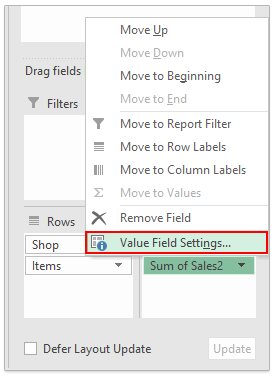
5. В диалоговом окне Настройки поля значений , перейдите на вкладку Показать значения как . Из раскрывающегося меню Показать значение как , выберите % от общей суммы для расчета каждого значения как доли от общей суммы. При необходимости введите четкое, описательное имя для вашего нового столбца в поле Пользовательское имя например, «Процент от Общих Продаж», чтобы упростить интерпретацию. Подтвердите изменения, нажав ОК.
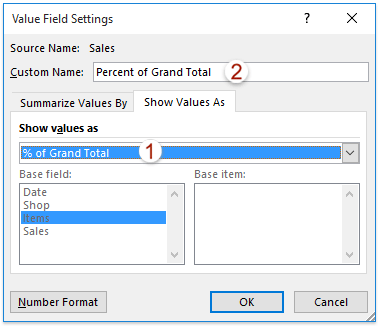
Примечание: Если вы хотите показать процент, который каждое значение представляет от промежуточного итога его родительской группы (вместо общей суммы), выберите % родительского итога строки из раскрывающегося меню Показать значения как. Этот вариант особенно ценен, когда ваш набор данных имеет сгруппированные строки — например, категории под магазином — так что вы можете анализировать вклад в итоговые значения категорий.
После возврата к сводной таблице вы увидите теперь добавленный столбец, отображающий «Процент от общей суммы» рядом с исходными значениями. Это позволяет немедленно сравнивать, значительно упрощая интерпретацию того, какие товары или категории вносят наибольший вклад в общие результаты.

Примечание: Когда вы выбираете % родительского итога строки на шаге 5, процент отражает вклад каждого элемента в его соответствующий промежуточный итог (например, долю каждого продукта в магазине), предлагая более детальный взгляд на ваши данные.

💡 Советы и рекомендации:
- Если ваши исходные данные содержат фильтры или пробелы, еще раз проверьте точность сводной таблицы после настройки процентов.
- Форматирование может отображать числа как десятичные дроби по умолчанию; щелкните правой кнопкой мыши по столбцу с процентами, выберите Формат ячеек и выберите формат Процент.
- В некоторых версиях Excel названия полей или интерфейсы могут немного отличаться — сосредоточьтесь на общих шагах, если ваш экран не совпадает точно.
- Если параметры «Показать значения как» недоступны, убедитесь, что числовые поля находятся в области Значения и что сводная таблица выбрана.
Добавление столбцов с процентами таким образом полезно для информационных панелей, быстрого анализа производительности и суммарного представления детализированных данных для презентаций или управленческих отчетов. Однако, если вам нужны дальнейшие настройки, такие как условное форматирование или более сложные расчеты, рассмотрите использование вычисляемых полей или дополнительных формул Excel для большей гибкости.
Если вас интересуют альтернативные подходы или вам нужно достичь настроенных процентных расчетов вне стандартных опций сводной таблицы, попробуйте дополнить ваш отчет формулами Excel или даже автоматизировать рабочий процесс с помощью простого VBA. Эти методы обеспечивают больше контроля, особенно когда встроенные настройки «Показать значения как» не соответствуют специальным требованиям.
Использование формулы Excel для расчета процента от общей суммы вне сводной таблицы
В некоторых сценариях вы можете захотеть отобразить процент от общей суммы прямо рядом с вашей сводной таблицей или вам потребуется больше вариантов форматирования, чем предлагает встроенная функция «Показать значения как». В этом случае вы можете использовать формулы Excel вне сводной таблицы для выполнения расчета.
1. Найдите столбец с числовыми значениями в вашей сводной таблице (например, предположим, что ваши значения продаж находятся в диапазоне ячеек D5:D10). Затем определите ячейку, содержащую общую сумму (например, D11). В качестве альтернативы, вы можете использовать функцию GETPIVOTDATA для более надежного обращения к итогу.
2. В соседнем столбце (например, ячейка E5) введите следующую формулу для расчета процента от общей суммы для каждого элемента:
=D5/$D$11Или используйте эту более надежную версию с GETPIVOTDATA (предполагая, что поле с общим значением называется «Продажи», и сводная таблица начинается в ячейке D4):
=D5/GETPIVOTDATA("Sales", $D$4)Эти формулы делят каждое значение на общую сумму, обеспечивая расчет относительного процента для каждой строки. Настройте название поля и ссылки на ячейки в соответствии с фактическим расположением вашей сводной таблицы.
3. Скопируйте формулу вниз вдоль всего диапазона значений. Для достижения лучших результатов отформатируйте новый столбец как Процент, выбрав диапазон, щелкнув правой кнопкой мыши, выбрав Формат ячеек и выбрав формат Процент.
Практический совет: Этот метод предоставляет гибкость для дальнейшей настройки (например, дополнительных условий или цветового кодирования с использованием условного форматирования). Однако, когда ваша сводная таблица обновляется, обязательно проверьте, остаются ли ссылки на формулы точными — особенно если элементы или строки изменяются динамически. Использование GETPIVOTDATA помогает предотвратить разрыв ссылок в таких случаях.
Использование кода VBA для добавления процента от общей суммы в сводную таблицу
Для пользователей, которым нужно автоматизировать процесс добавления меры в процентах от общей суммы — особенно при создании нескольких сводных таблиц для отчетности — VBA предоставляет настраиваемый подход. Это практичное решение идеально подходит для повторяющихся задач или шаблонов. Пожалуйста, следуйте этим шагам:
1. Нажмите Инструменты разработчика > Visual Basic, чтобы открыть окно Microsoft Visual Basic for Applications. В окне VBA нажмите Вставка > Модуль, затем скопируйте и вставьте следующий код в модуль:
Sub AddPercentOfGrandTotal()
Dim pt As PivotTable
Dim pf As PivotField
Dim pfNew As PivotField
Dim xTitleId As String
xTitleId = "KutoolsforExcel"
If ActiveSheet.PivotTables.Count = 0 Then
MsgBox "No PivotTable found on this sheet.", vbExclamation, xTitleId
Exit Sub
End If
Set pt = ActiveSheet.PivotTables(1)
If pt.DataFields.Count = 0 Then
MsgBox "No data field found in the PivotTable.", vbExclamation, xTitleId
Exit Sub
End If
Set pf = pt.DataFields(1)
' Check if the field already exists
Dim fldName As String
fldName = "Percent of Grand Total"
On Error Resume Next
Set pfNew = pt.PivotFields(fldName)
On Error GoTo 0
If Not pfNew Is Nothing Then
MsgBox "Field '" & fldName & "' already exists.", vbInformation, xTitleId
Exit Sub
End If
' Add new field and apply percentage calculation
Set pfNew = pt.AddDataField(pt.PivotFields(pf.SourceName), fldName, xlSum)
With pfNew
.Calculation = xlPercentOfTotal
.NumberFormat = "0.00%"
End With
End Sub2. После вставки кода нажмите ![]() кнопку «Выполнить» или нажмите F5 для выполнения. Макрос автоматически добавит новое поле, показывающее процент от общей суммы в вашей существующей сводной таблице на текущем листе.
кнопку «Выполнить» или нажмите F5 для выполнения. Макрос автоматически добавит новое поле, показывающее процент от общей суммы в вашей существующей сводной таблице на текущем листе.
Примечания и устранение неполадок: Этот код предполагает, что ваша сводная таблица уже содержит хотя бы одно поле данных. Если вы хотите выбрать конкретную сводную таблицу по имени, вы можете заменить ActiveSheet.PivotTables(1) на что-то вроде ActiveSheet.PivotTables("PivotTable1"). Всегда сохраняйте свою книгу перед запуском новых макросов и убедитесь, что макросы включены (проверьте настройки Центра доверия, если код не работает).
Связанные статьи:
Лучшие инструменты для повышения продуктивности в Office
Повысьте свои навыки работы в Excel с помощью Kutools для Excel и ощутите эффективность на новом уровне. Kutools для Excel предлагает более300 расширенных функций для повышения производительности и экономии времени. Нажмите здесь, чтобы выбрать функцию, которая вам нужнее всего...
Office Tab добавляет вкладки в Office и делает вашу работу намного проще
- Включите режим вкладок для редактирования и чтения в Word, Excel, PowerPoint, Publisher, Access, Visio и Project.
- Открывайте и создавайте несколько документов во вкладках одного окна вместо новых отдельных окон.
- Увеличьте свою продуктивность на50% и уменьшите количество щелчков мышью на сотни ежедневно!
Все надстройки Kutools. Один установщик
Пакет Kutools for Office включает надстройки для Excel, Word, Outlook и PowerPoint, а также Office Tab Pro — идеально для команд, работающих в разных приложениях Office.
- Комплексный набор — надстройки для Excel, Word, Outlook и PowerPoint плюс Office Tab Pro
- Один установщик, одна лицензия — настройка занимает считанные минуты (MSI-совместимо)
- Совместная работа — максимальная эффективность между приложениями Office
- 30-дневная полнофункциональная пробная версия — без регистрации и кредитной карты
- Лучшее соотношение цены и качества — экономия по сравнению с покупкой отдельных надстроек